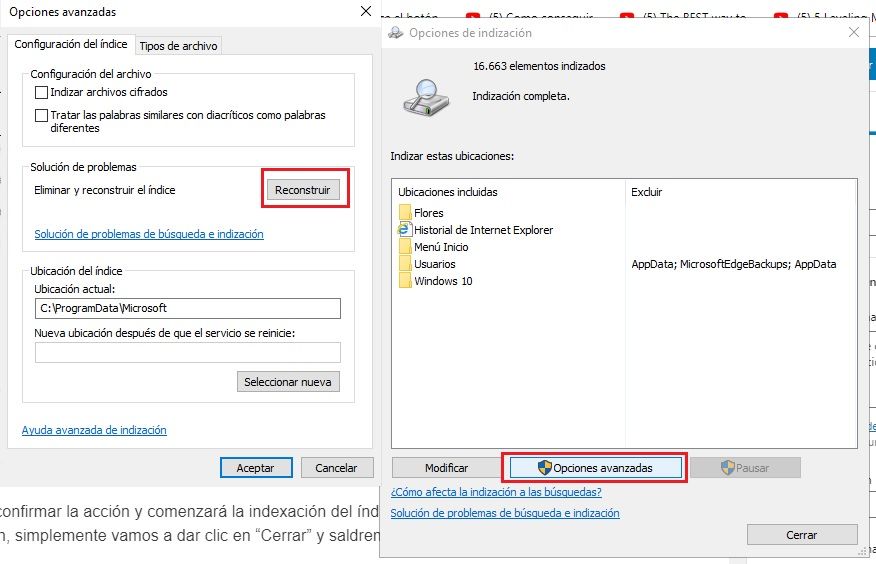Parfois, nous devons trouver un fichier rapidement sur notre ordinateur. Mais il s’avère que les résultats de la recherche sont incorrects ou qu’aucun fichier qui existe réellement n’est trouvé. Alors il est temps de reconstruisez l’index de recherche Windows 10.
Heureusement, cela n’est pas du tout compliqué. Ce que vous devez garder à l’esprit, c’est que le processus lui-même peut prendre trop de temps. Non pas parce que c’est difficile, mais parce que nous devons attendre longtemps jusqu’à ce que la reconstruction soit terminée. Après cela, nous pourrons rechercher des fichiers dans Windows 10 à partir du menu Démarrer sans problème.
Reconstruire l’index de recherche Windows 10
Avec le passage des mises à jour, l’index de recherche de Windows 10 s’est considérablement amélioré pour limiter le nombre de fois que les fichiers sont indexés sans impact sur les expériences de recherche. De cette façon, Windows 10 peut vous offrir une meilleure expérience.
Le moyen le plus simple de reconstruire l’index de recherche Windows 10 consiste à utiliser le panneau de configuration. Pour cela, nous devrons appuyer sur les touches “Windows + R” afin que la fenêtre “Exécuter” apparaisse.
Dans cette fenêtre, nous allons écrire “control” et appuyer sur “Enter” pour ouvrir le Panneau de commande. Nous allons maintenant dans la partie supérieure droite de la fenêtre et nous allons cliquer sur “Afficher par” pour sélectionner “Grandes icônes” ou “Petites icônes”.
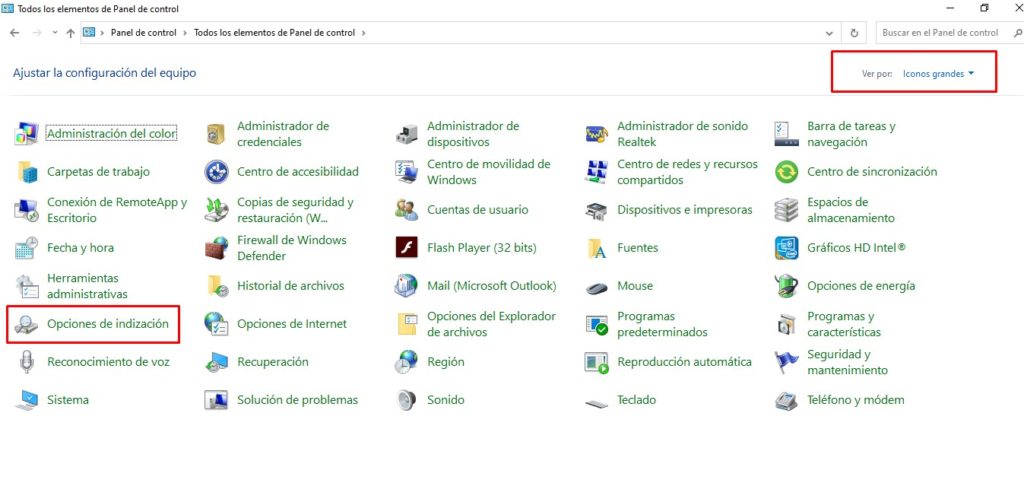
Ensuite, nous allons cliquer sur “Options d’indexation». Une nouvelle fenêtre s’ouvrira et nous devrons cliquer sur “Avancé”.
Ici, nous allons aller à l’onglet “Paramètres d’index“Et puis cliquez sur”Reconstruire“Dans” Dépannage “.
Cliquez sur “OK” pour confirmer l’action et l’indexation de l’index de recherche Windows 10 commencera. indexageNous allons simplement cliquer sur “Fermer” et nous quitterons le panneau de configuration.
Vous devez prendre en compte le fait que la reconstruction de l’index entier peut prendre du temps. A tout moment, vous pouvez appuyer sur “Pause” pour effectuer d’autres tâches. Cependant, nous devons nous armer de patience pour que le processus s’achève avec succès.
Idéalement, laissez-le la nuit lorsque nous nous endormons ou lorsque nous avons d’autres tâches à accomplir. De cette façon, lorsque nous retournons à l’ordinateur, ouvrez terminé la reconstruction de l’index de recherche Windows 10.
Partage-le avec tes amis!